Atualizado em April 2024: Pare de receber mensagens de erro que tornam seu sistema mais lento, utilizando nossa ferramenta de otimização. Faça o download agora neste link aqui.
- Faça o download e instale a ferramenta de reparo aqui..
- Deixe o software escanear seu computador.
- A ferramenta irá então reparar seu computador.
Modo de Segurança do Windows
é uma opção que é muito útil quando você precisa fazer alguma solução de problemas. Se você achar que o Modo de Segurança não está funcionando, e você não conseguir inicializar seu computador no Modo de Segurança, esta publicação sugere alguns passos que você pode tentar corrigir o problema.
O modo de segurança utiliza o conjunto mínimo necessário de controladores e serviços do dispositivo para iniciar o sistema operativo Windows. Para inicializar no modo de segurança, normalmente pressione F8 no momento da inicialização. O procedimento para inicializar o Windows 10 no modo de segurança é um pouco diferente.
Tabela de Conteúdos
Não é possível inicializar no modo de segurança
Atualizado: abril 2024.
Recomendamos que você tente usar esta nova ferramenta. Ele corrige uma ampla gama de erros do computador, bem como proteger contra coisas como perda de arquivos, malware, falhas de hardware e otimiza o seu PC para o máximo desempenho. Ele corrigiu o nosso PC mais rápido do que fazer isso manualmente:
- Etapa 1: download da ferramenta do reparo & do optimizer do PC (Windows 10, 8, 7, XP, Vista - certificado ouro de Microsoft).
- Etapa 2: Clique em Iniciar Scan para encontrar problemas no registro do Windows que possam estar causando problemas no PC.
- Clique em Reparar tudo para corrigir todos os problemas
Mas você pode, às vezes, estar quites
unable to boot in to Safe Mode(Alaska)
. Aqui estão alguns passos para solucionar problemas que você pode querer tentar corrigir o seu modo de segurança.
1. Tente uma Restauração do Sistema para um ponto bom anterior quando o Modo de Segurança estava funcionando e veja se ele ajuda.
2. Tipo
/scannow
em um prompt de comando administrativo e pressione Enter para executar seu Verificador de Arquivos do Sistema. Pode demorar algum tempo. Vá tomar um café ou algo assim até que ele execute a verificação. Uma vez completo, reinicie, tente novamente e veja se ele ajudou.
3. Execute a instalação de reparação do Windows 7. Os usuários do Windows 10 podem Resetar esta opção de PC ou executar DISM.
4. Tipo
msconfig(Alaska)
na pesquisa inicial e pressione Enter para abrir o utilitário Configuração do Sistema. Aqui na guia Boot > Opções de inicialização, marque
Safe boot
e
Minimal
. Clique em Aplicar/OK. Reinicie. Quando terminar de trabalhar no modo de segurança, volte para
msconfig
e remova a marca de seleção do Safe Boot.
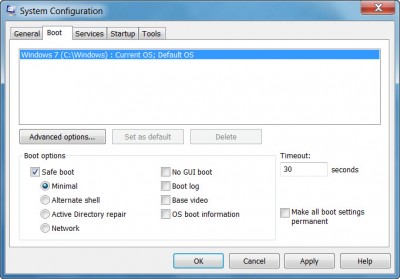
Note que este tipo de, força o seu computador a arrancar no Modo de Segurança – o seu computador pode, por isso, possivelmente entrar num ciclo em que ainda é incapaz de arrancar no Modo de Segurança. Então use isso como uma última opção e use-o somente se você souber o que está fazendo. Veja este post se seu PC está preso e não pode sair do Modo de Segurança.
5] Crie um atalho na área de trabalho para reiniciar seu PC no modo de segurança. Clique com o botão direito do mouse na área de trabalho e selecione Novo > Atalho. No campo Localização, copie e cole o seguinte caminho:
C:WindowsSystem32msconfig.exe -2
Clique em Avançar e nomeie o atalho como, por exemplo, Opções de Reinício.
Modo de segurança não funciona
Há também um software livre chamado
Safe Mode Fixer
que promete consertar seu modo de segurança quebrado. Embora eu não tenha tentado, você pode querer criar um ponto de restauração do sistema primeiro e, em seguida, baixá-lo para fora e tomar uma chamada considerada sobre ele.
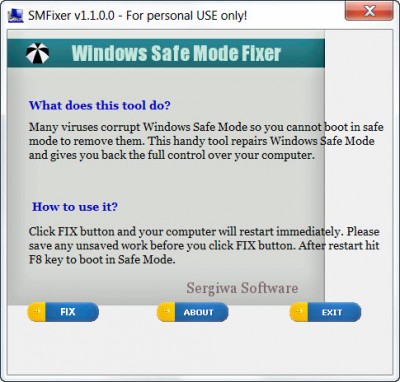
Espero que algo te ajude.
Estes links também lhe interessam:(Alaska)
- Como inicializar no modo de segurança enquanto estiver inicializando o Windows
- Exibir configurações de inicialização e inicialização no modo de segurança no Windows
- Desinstalar programas no Modo de Segurança no Windows 10/8
- Faça com que o Windows Installer funcione no Modo de Segurança
- Activar a tecla F8 e o modo de segurança no Windows 10/8.
RECOMENDADO: Clique aqui para solucionar erros do Windows e otimizar o desempenho do sistema
Vinicius se autodenomina um usuário apaixonado de Windows que adora resolver erros do Windows em particular e escrever sobre sistemas Microsoft em geral.
